過去の記事で、FILTER関数の使い方を紹介しました。前回記事は以下を参照ください。
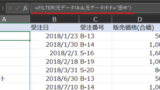
今回は、FILTER関数を使って複数条件を設定する方法を紹介します。
FILTER関数とは何か
まずは簡単に、前回のFILTER関数のおさらいをします。FILTER関数はエクセルのワークシート関数で、特定の条件に基づいて大きなデータセットからデータの部分集合を動的に抽出することができます。
この関数の構文は次のとおりです。
FILTER(配列, 含む, [空の場合])
“配列”は、フィルタリングしたいデータの範囲です。”含む”は、データをフィルタリングするために使用したい基準で、キーワードなどを設定します。[空の場合]引数は、一致するデータが見つからない場合に返されるオプションの値で、設定しなくても使えます。
元々Excelにフィルター機能は存在していましたが、FILTER関数が特に便利なのは、元のデータセットを変更することなく、特定の情報を動的にフィルタリングして表示することができる点です。大規模なデータセットを扱う際に、必要な情報を手動でフィルタリングし、並べ替えることが困難で時間のかかる場合に特に有効です。
FILTER関数を使って複数条件を設定する方法
では、前回のFILTER関数の応用事例の1つとして、複数条件を設定する方法を紹介します。元データは以下の通りです。
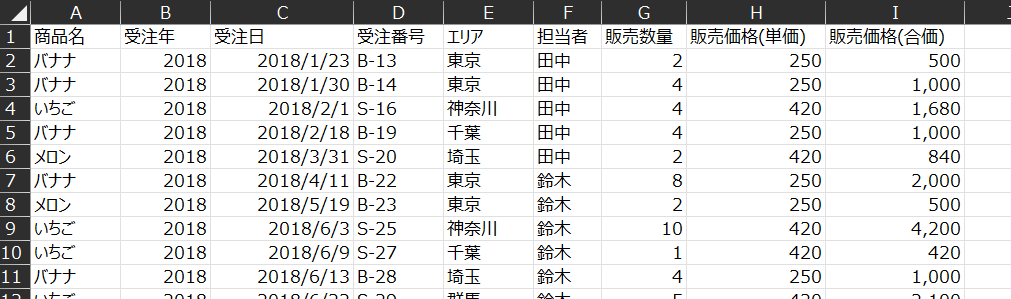
このとき、複数条件を設定する場合、“または”つまり論理和の場合は”+”、“かつ”つまり論理積の場合は”*”を使用します。論理和や論理積を知っていると、なぜ足し算や掛け算が出てくるのが理解できます。論理和や論理積と言った論理演算については以下を参照ください。
“または”の場合(論理和)
論理和の場合は、以下のように条件を設定できます。以下では、商品名が”バナナ”またはエリアが”東京”のデータを抽出しています。
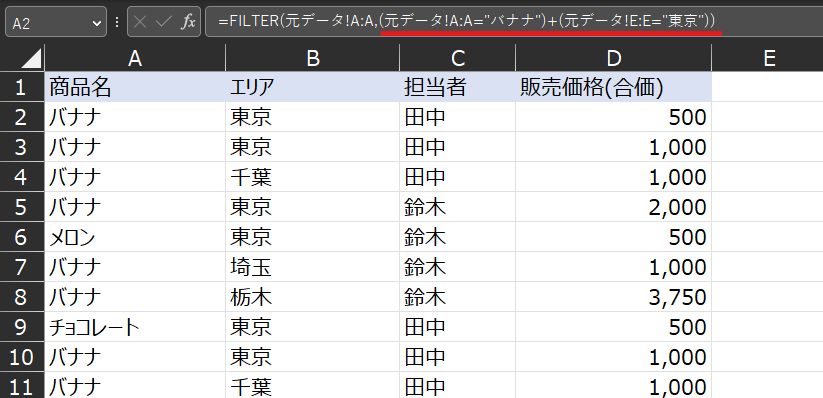
“かつ”の場合(論理積)
論理積の場合は、以下のように条件を設定できます。以下では、商品名が”バナナ”かつエリアが”東京”のデータを抽出しています。
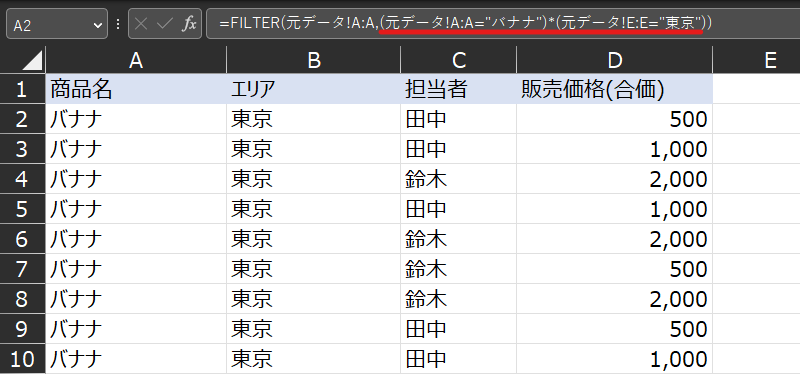
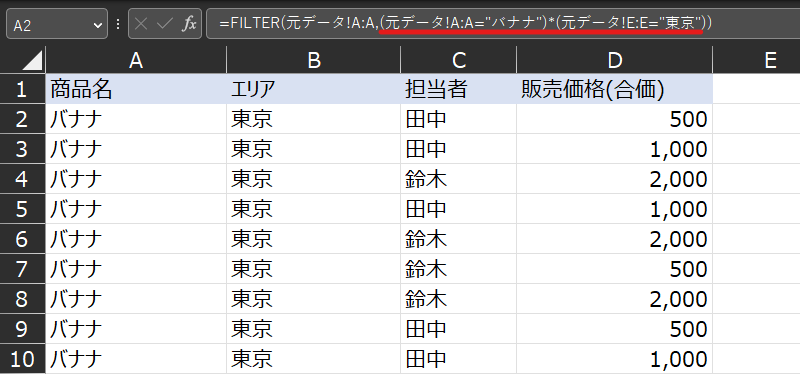
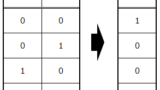
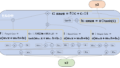
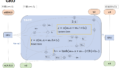
コメント